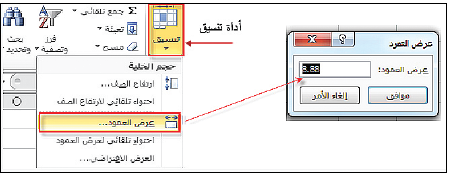التعامل مع الجداول الإلكترونية
تعرفت في الدرس السابق على برمجية الجداول الاكترونية وشاشتها الرئيسة، أما في هذا الدرس فستبدأ بإدراج المعلومات في الخلايا وتعديلها كما وستتعرف كيفية تعديل خصائص الأعمدة والصفوف أو حذفها، وغيرها من المفاهيم الأخرى.
التعامل مع البيانات
ويتضمن ذلك إدخالها وتعديلها أو حذفها.
- إدخال البيانات
إذا لاحظت من الدرس السابق، فعند تشغيل برمجية الجداول الاكرتونية يتم إنشاء مصنف فارغ جديد، وتكون الخلية A1 هي الخلية النشطة (الخلية التي يوجد بها مؤشر الكتابة)، وعند الضغط على لوحة المفاتيح ستظهر لك الأحرف والرموز والأرقام بداخل هذه الخلية.
وبعد الانتهاء من إدخال البيانات فيها اضغط على زر Enter فينتقل المؤشر إلى الخلية الواقعة أسفلها تلقائياً.
ويمكنك إدخال المعادلات الحسابية في الخلية باستخدام شريط الصيغة.
ملاحظة: تُحاط الخلية النشطة بإطار ذي لون غامق.
إذا أردت تغيير عمل مفتاح الإدخال Enter بحيث ينتقل إطار الخلية النشطة بعد الضغط عليه إلى الأعلى اتبع الخطوات الآتية:
- من قائمة ملف اختر خيارات
- انقر تبويب خيارات متقدمة وتحديد الاتجاه المطلوب من خيار بعد الضغط على Enter.
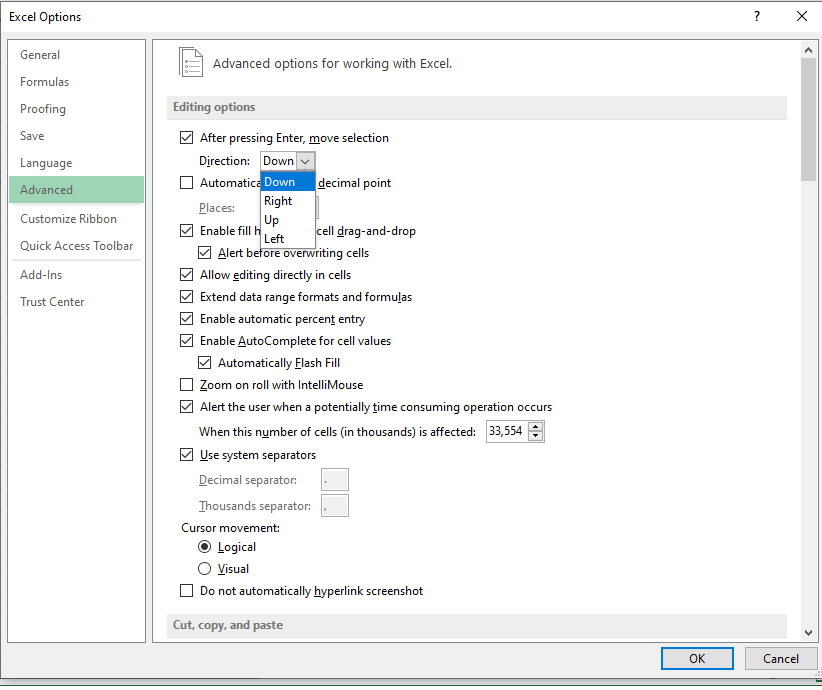
- تحرير البيانات:
لتعديل البيانات المدخلة في خلية، اتبع الخطوات الآتية:
- نشّط الخلية المُراد تعديل محتوياتها بالنقر عليها.
- حدد البيانات التي تريد تعديلها من شريط الصيغة.
- استخدم لوحة المفاتيح لإضافة المفاتيح أو حذفها.

أو باستخدام الفأرة وتحديد البيانات المُراد تعديلها من الخلية النشطة نفسها دون الرجوع إلى شريط الصيغة.
المدى
هو مجموعة من الخلايا المتتالية.
لتعيين مدى معين نضع المؤشر في الخلية الأولى وننقر بزر الفأرة الأيسر ونسحب لنهاية المدى المطلوب.
أنواع المدى:
- مدى أفقي: وهو مدى يمتد في صف واحد مثل المدى (A3: F3)، لاحظ أن رمز العمود قد اختلف لكن رقم الصف ثابت. وهو دليل على أن المدى أفقي.
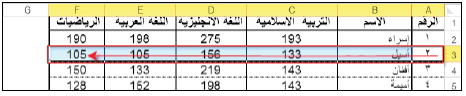
- مدى عمودي: وتمتد به الخلايا في عمود واحد، مثل المدى (C1: C9)، لاحظ أن رمز العمود هنا لا يختلف كون المدى عمودي، لكن رقم الصف يختلف.
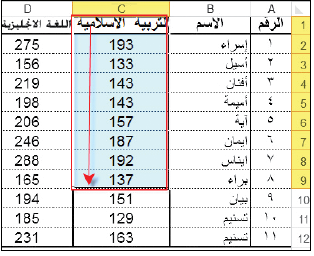
3. مدى عام: وتمتد به الخلايا في أكثر من عمود وأكثر من صف، مثل المدى (B2: D7)، حيث أن رمز العمود مختلف وحتى رقم الصف مختلف.
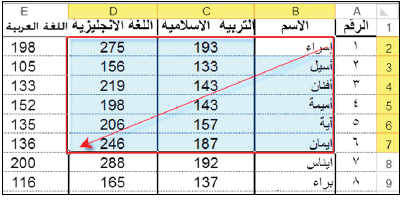
مثال:
حدد نوع المدى في كل مما يأتي:
|
المدى |
نوع المدى |
|
A2:D2 |
مدى أفقي |
|
A1:A5 |
مدى عمودي |
|
A5:C1 |
مدى عام |
|
العمود B كاملاً |
مدى عمودي |
|
الصف رقم 2 |
مدى أفقي |
|
الأعمدة (A, B) معا |
مدى عام |
|
الصفوف (2،3،4) |
مدى عام |
ملاحظة: لتحديد خلايا متباعدة، استخدم زر Ctrl، ولتحديد خلايا متتالية باستخدام لوحة المفاتيح انقر على الخلية الأولى ومن ثم اضغط على زر Shift مع النقر على الخلية الأخيرة.
التعامل مع الجداول
في حال أردت حذف بيانات لم تعد بحاجة إليها أو إضافة بيانات جديدة عن طريق إدراج أعمدة أو صفوف بعد إنشاء ورقة البيانات، فإن برنامج الجداول الإلكترونية يتيح لك عمل التعديلات على الورقة.
إدراج الصفوف والأعمدة:
لإضافة صف جديد إلى الجدول اتبع الخطوات الآتية:
- انقر رقم الصف المطلوب إدراج صف فوقه
- انقر الصفحة الرئيسة واختر إدراج من مجموعة خلايا، فتظهر لك لائحة فرعية
- اختر منها إدراج صفوف ليتم إدراج صف جديد فوق الصف المحدد.
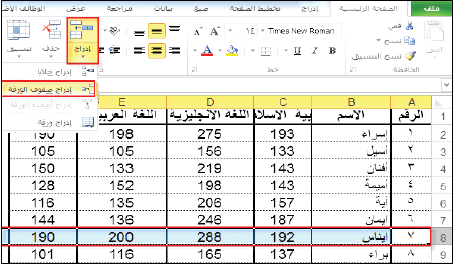
ملاحظة: لإدراج أكثر من صف دفعة واحدة حدد عدد من الصفوف مساوي لعدد الصفوف المُراد إدراجها فوقها.
حذف الصفوف والأعمدة
لحذف الصفوف والأعمدة اتبع الخطوات الآتية:
- حدد الصفوف أو الأعمدة المُراد حذفها
- من تبويب الصفحة الرئيسة انقر على أداة حذف من مجموعة خلايا
- اختر الأمر المناسب من القائمة المنسدلة
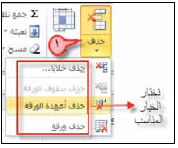
تعديل عرض الأعمدة أو ارتفاع الصفوف
لتغيير عرض العمود أو ارتفاع صف بما يتناسب مع محتوياته اتبع الخطوات الآتية:
- انقل المؤشر الفأرة إلى الحد الأيسر للعمود المُراد تغيير عرضه أو الحد الأسفل للصف المُراد تعديل ارتفاعه ليتغير شكله إلى سهم ذي رأسين (↔)
- انقر مع السحب في الاتجاه المُناسب، فيُعدّل عرض العمود أو ارتفاع الصف.
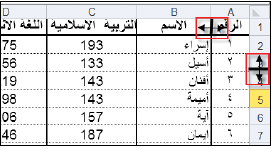
وليتعدل عرض العمود أو ارتفاع الصف ليتناسب مع محتوياته، انقر نقراً مزدوجاً على الحد الفاصل لرقم الصف أو رمز العمود ولاحظ تغيير ارتفاع الصف وعرض العمود بما يتناسب مع المحتويات.
كما ويمكنك تعديل عرض العمود وارتفاع الصف باستخدام التبويبات، ولعمل ذلك اتبع الخطوات الآتية:
- حدد العمود، الصف المُراد تغيير أبعاده
- من تبويب الصفحة الرئيسة انقر أداة تنسيق من مجموعة الخلايا.
- حدد الخيار الذي تريد (عرض العمود، ارتفاع الصف).
- من النافذة التي تظهر اكتب عرض العمود أو ارتفاع الصف الذي تريده ومن ثم انقر زر موافق.